4 etapas fáceis para criar uma paisagem de página no MS Word
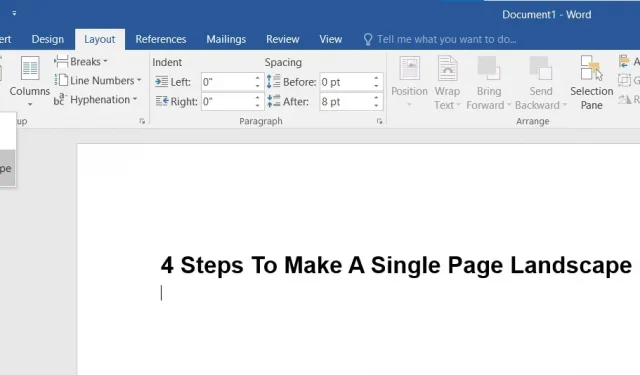
Ao criar documentos do Word, você pode escolher um layout de duas páginas: paisagem ou retrato. A configuração padrão é o modo retrato, mas você pode fazer uma página paisagem no Word se quiser que o texto fique na lateral.
Você precisará usar algumas soluções alternativas no Word para usar os dois tipos de layout, incluindo quebras de seção e as próprias opções de formatação de página do Word.

Quando você cria um documento do Word, geralmente deseja que seja paisagem ou retrato. No entanto, há momentos em que um formato de paisagem de página única é necessário para exibir uma imagem. Não é tão fácil quanto você pensa. Porque vou demonstrar como criar uma paisagem de uma página no Word usando vários métodos.
Word faz paisagem de uma página
- Como fazer paisagem de uma página no Word
- Faça um álbum de texto específico no Word
- Formatando Documentos do Microsoft Word
- Imprimindo um documento do MS Word na orientação paisagem
1. Como fazer paisagem de uma página no Word
Ao ajustar rapidamente a exibição de um documento, você pode alternar uma página de todo o arquivo do modo retrato para o modo paisagem. Isso geralmente acontece quando você precisa mostrar dados tabulares ou gráficos. Leva apenas alguns cliques se você usar as configurações apropriadas na API do MS Word.
- No seu PC, MAC ou smartphone, abra o aplicativo Microsoft Word.
- Para fazer alterações, abra um documento do Word. Coloque o cursor na parte superior da página que deseja converter para o modo paisagem.
- Localize e clique no menu Layout na barra da faixa de opções.
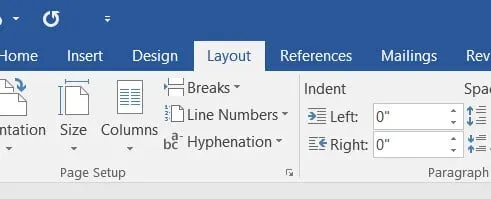
- Isso abrirá uma seleção de opções; selecione Quebras e role o menu suspenso até Quebras de seção e clique em Próxima página.
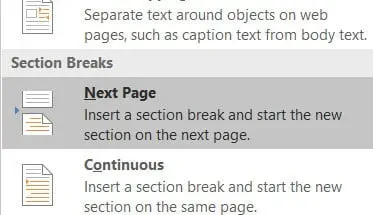
- O conteúdo da sua página migrará automaticamente para a nova página.
- No menu Layout, clique no símbolo Orientação. Uma lista suspensa aparecerá e selecione Paisagem.
- Isso marcará rapidamente todas as páginas após a divisão que você fez e as converterá em paisagem para que o documento apareça em paisagem desde o início da página especificada até o final.
- Você deve retornar à orientação retrato para retornar as páginas restantes após uma página.
- Escolha Layout > Quebras > Próxima página com o ponteiro no início da próxima página ou na próxima página.
- Escolha Layout > Orientação > Retrato no menu suspenso. O restante do documento será redimensionado para corresponder à orientação retrato.
- Verifique se você pode fazer um álbum de uma página no Word.
2. Faça certa paisagem de texto no Word
Ao editar um documento do Word , você pode querer certificar-se de que apenas parte do texto seja exibida no modo paisagem. Isso pode ocorrer por vários motivos, como a necessidade de fornecer uma cotação, tabela ou gráfico específico.
A maneira mais fácil de criar e gerenciar documentos sem papel em grande escala.
A seguir estão os procedimentos para alterar a orientação do texto em um documento do Word para paisagem:
- Abra um documento do Word com o documento que deseja formatar. Em seguida, use o mouse para selecionar o trecho de texto que deseja exibir na página de paisagem.
- Selecione o menu Layout na barra de tarefas e, em seguida, Margens. Selecione a opção Campos personalizados no menu suspenso na parte inferior da lista.
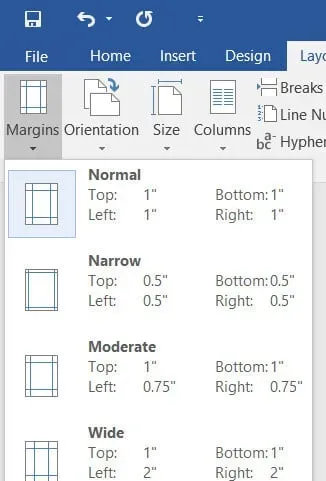
- As configurações da página serão exibidas em uma janela pop-up na tela. Localize a opção Orientação na guia Campos e selecione Paisagem.
- Selecione “Texto selecionado” na caixa “Aplicar a” movendo o cursor para baixo até ele.
- Clique em OK para concluir o processo. O texto selecionado agora deve aparecer na página paisagem, enquanto o restante do documento permanece no modo retrato.
- Verifique se você pode fazer uma paisagem de página no Word.
3. Formatação de documentos do Microsoft Word
Como alterar a orientação do documento para paisagem no MS Word? Você pode alterar a orientação de um documento inteiro do MS Word de duas maneiras. Veja como alterar a orientação da página de um documento inteiro do MS Word:
- No seu PC ou MAC, abra o Microsoft Word. Em seguida, abra o documento que deseja formatar.
- Selecione Layout na barra de tarefas acima. Em seguida, localize e clique na opção “Orientação” abaixo; uma lista suspensa aparecerá; selecione Retrato.
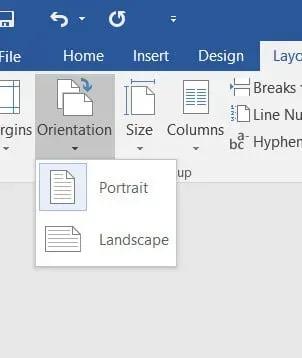
- Verifique se você pode fazer uma paisagem de página no Word.
Outra opção para alterar a orientação de todo o documento do MS Word para paisagem:
- Na barra de tarefas Layout, selecione a opção Margens.
- No final da lista, procure a opção Campos personalizados.
- A janela Configurar página aparecerá na tela; procure a opção “Orientação” na aba “Campos” e clique em “Paisagem”.
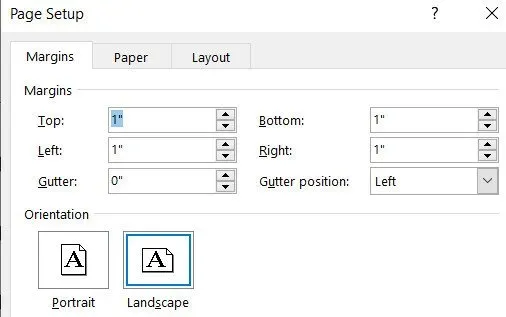
- Na opção “Aplicar a”, passe o mouse sobre a opção “Aplicar a”. Um menu suspenso aparecerá; selecione Todo o documento no menu.
- Clique em OK para salvar as alterações do documento.
- Verifique se você pode fazer uma paisagem de página no Word.
4. Como imprimir documento do MS Word na orientação paisagem
Se você esqueceu de converter toda a orientação da página do documento para paisagem quando fez as alterações finais, pode fazê-lo agora.
Na seção “Imprimir” da guia “Arquivo”, você pode alterar o layout da página com apenas alguns cliques.
- Para imprimir um documento do Microsoft Word no modo paisagem, siga estas etapas:
- Procure a opção “Arquivo” na barra de menus do Windows. Isso o levará a uma nova tela.
- Selecione “Imprimir” no menu do lado esquerdo da tela.
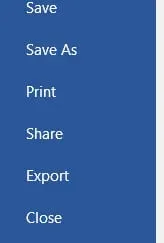
- As opções de impressão e configuração da página serão exibidas na tela para leitura e formatação.
- Encontre a orientação retrato na seção “Configurações”; uma seta aparecerá ao lado dela, abrindo uma lista suspensa com orientação de paisagem; Clique aqui.
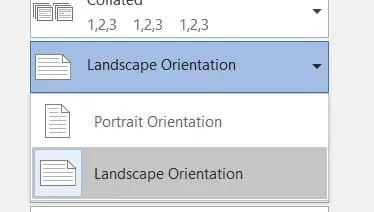
- As alterações de paisagem podem ser feitas em todo o documento ou em páginas individuais. Para concluí-lo, clique em Imprimir.
- Verifique se você pode fazer uma paisagem de página no Word.
Conclusão
Digamos que você esteja trabalhando em um documento do Word quando se depara com uma situação intrigante. Você tem várias páginas, mas deseja converter apenas uma delas para o modo paisagem.
Embora isso possa parecer uma tarefa simples, envolve quebras de página, quebras de seção e ajustes de orientação. Para facilitar essa tarefa, preparei um artigo curto e útil que o guiará durante o procedimento. Mostrarei como criar páginas orientadas para a paisagem a partir de uma variedade delas.
Perguntas frequentes
Você pode fazer apenas uma página de paisagem no Word?
Clique na seta no canto inferior direito da área Configuração da página da faixa de opções na guia Layout. A caixa de diálogo Configurar página é exibida. Verifique se você está na guia Margem. Selecione Paisagem no menu suspenso Orientação. Em seguida, selecione “Texto selecionado” no menu suspenso “Aplicar a” na parte inferior. Você deve selecionar “OK”.
Como fazer um retrato de página e outra paisagem no Word?
Selecione as páginas ou parágrafos cuja orientação você deseja alterar. Abra a caixa de diálogo Configurar página clicando em LAYOUT DE PÁGINA > Configurar página. Clique em Retrato ou Paisagem em Orientação na caixa Configurar página. Selecione Texto selecionado no campo Aplicar a.
Você pode alterar a orientação da página para uma página no Word?
Altere a orientação das páginas ou parágrafos que deseja alterar. Abra a caixa de diálogo Configurar página escolhendo LAYOUT DE PÁGINA > Configurar página. Clique em Retrato ou Paisagem no campo Orientação da janela Configurar página. Em seguida, selecione Texto selecionado no campo Aplicar a.
Como fazer apenas uma página na orientação paisagem do documento do Word?
Para acessar a parte Configuração da página da faixa de opções, vá para a guia Layout e clique na seta no canto inferior direito. A caixa de diálogo Configurar página aparece depois que você clica nela. Certifique-se de que a guia Campos esteja selecionada. Selecione Paisagem em Orientação. Em seguida, escolha “Texto selecionado” no menu suspenso “Aplicar a” na parte inferior da página. Você deve selecionar “OK”.



Deixe um comentário